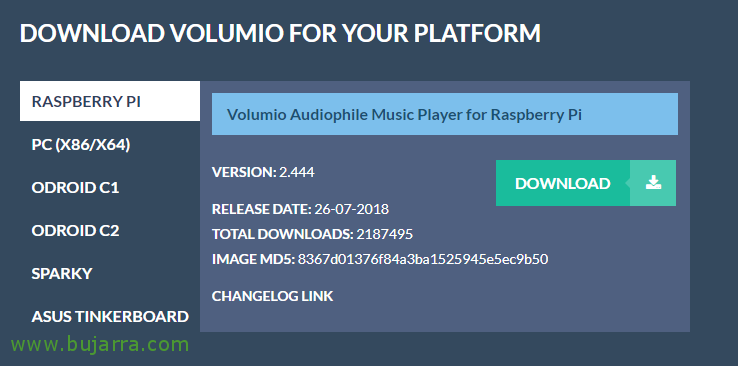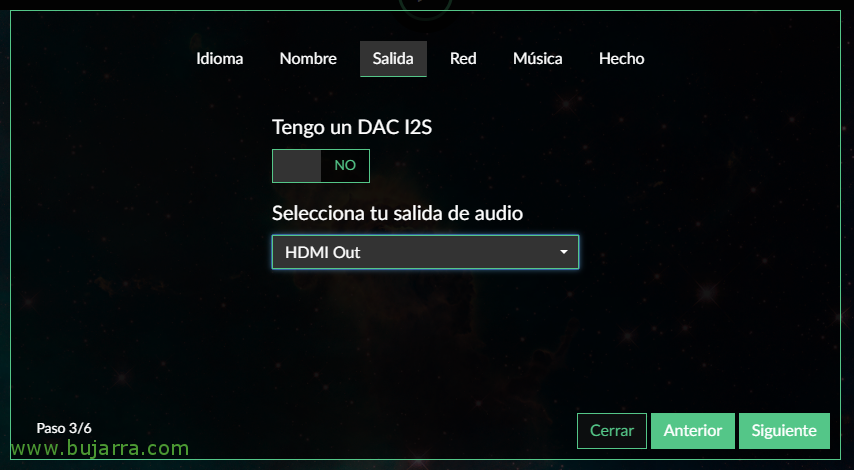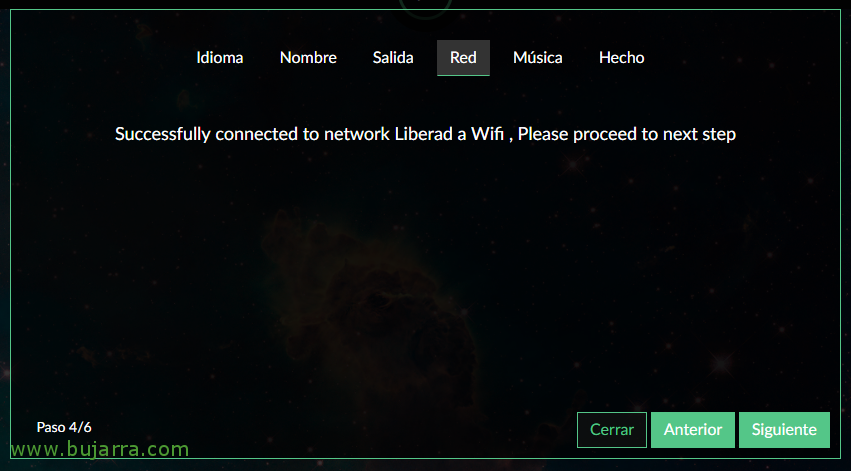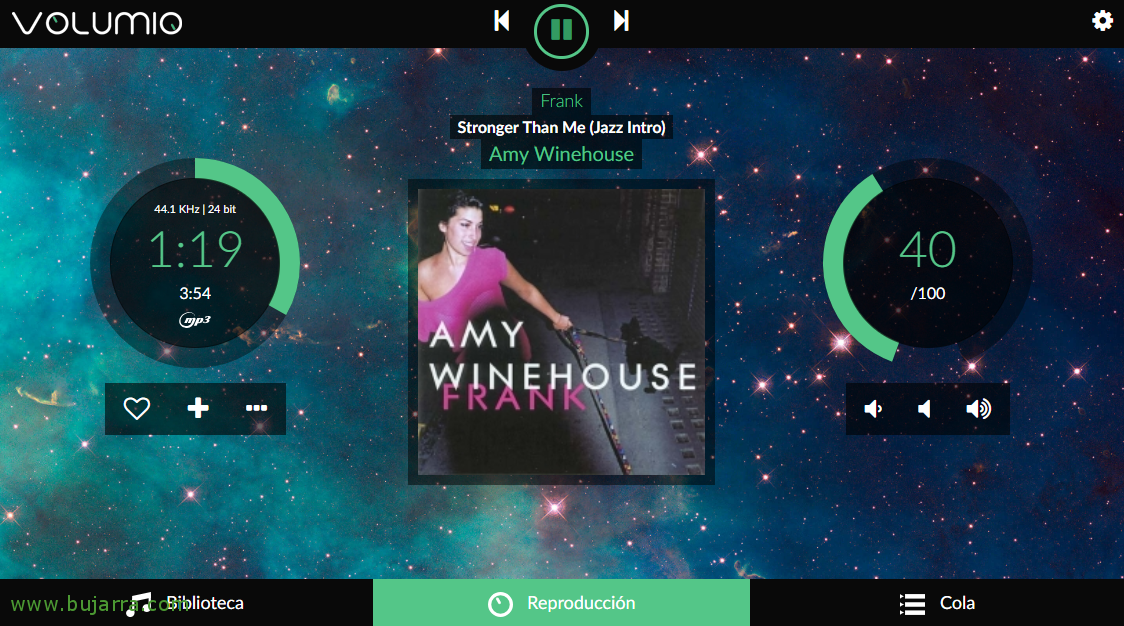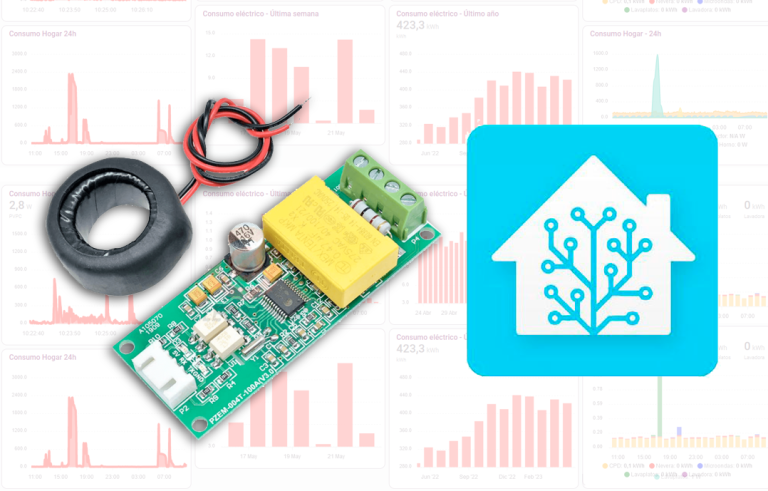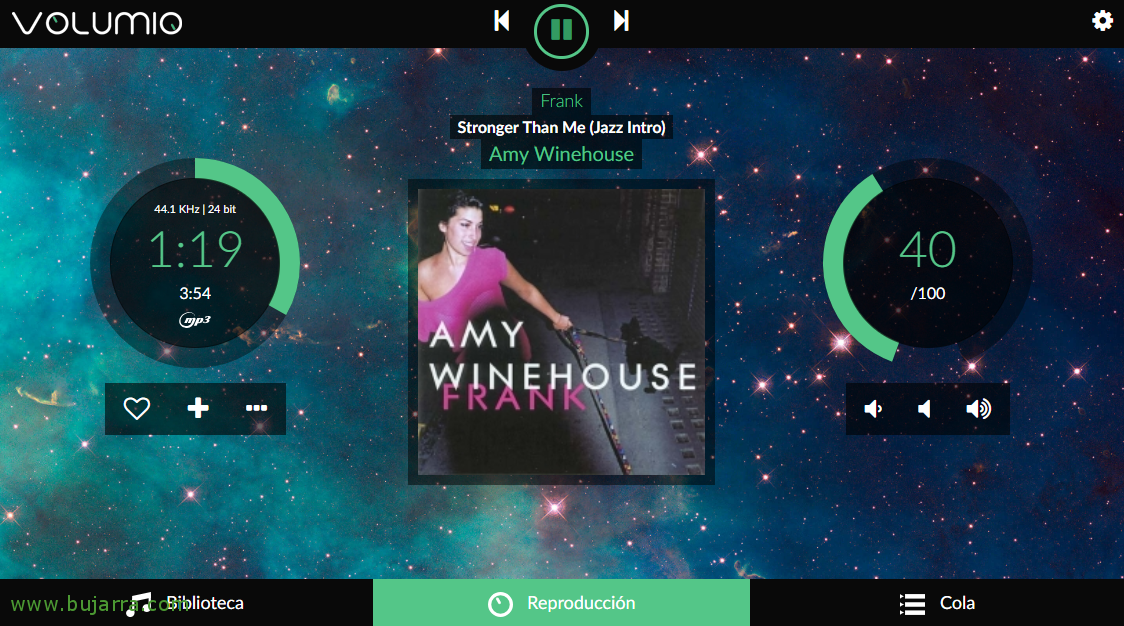
在 Raspberry Pi 上骑行 Volumio
我想让您更接近所有不了解它的人,这是一个非常有趣的项目, 它是 Volumio, 我们音乐的出色演奏者和经理, 真正的宝石! 它可以用于您需要音乐并希望通过出色的界面来聆听最佳音乐的不同项目; 我个人用它来做背景音乐 🙂
通过 Web 界面的 Volumio (触摸屏的理想选择), 它将使我们能够以最简单的方式控制和播放我们的音乐, 我们将用音乐扫描我们的文件夹,并与作者一起创建一个目录, 磁盘, 音乐类型… 假设它是用于音乐环境的 Kodi! 它还具有一些有趣的插件,可为您提供更大的灵活性, 如果您有 Spotify Premium 帐户,请转到, 不要再让它走了,然后你启用那个插件 😉
井, 在简短的介绍之后,让我们开始吧, 我们 下载版本 我们对 Volumio 感兴趣的内容, 如您所见,我将在 Raspberry Pi 上执行此操作, 最简单的方法是下载映像并完成所有安装, 我们仍然可以在虚拟机中挂载 Volumio, 在 x86 或 x64 电脑上, 机器人, Sparky 或 Asus Tinker Board 等!
下载镜像文件后, 将其录制到 SD 卡, 将其连接到 Raspberry Pi 并打开, 几分钟后,我们将准备好一切! 我们连接网线并打开浏览器到 Raspberry 当时拥有的 IP 地址. 我们启动一个向导来设置它,
我们为 Raspberry Pi 指定一个机器名称,
出发时, 我们将通过我们想要的设备配置音频输出, 无论是模拟还是 HDMI, 或者如果我们有一个 I2S DAC 放大器…
如果我们想通过 Wi-Fi 连接,那么现在是时候了! 我们选择我们的网络, 我们输入密码,就是这样!
好消息, 我们继续使用助手, “以后”,
现在,如果我们想在有音乐的地方放一个文件夹,我们可以, 无论是点击了 Volumio 的 USB 设备还是 NAS 上的共享文件夹,或者其他任何东西, 我们输入 IP 地址, 文件夹名称, 类型,如有必要,请输入访问凭证.
将出现一条消息,开始搜索和扫描存储在该资源中的音乐,
如果我们想捐款, 现在,社区的努力得到了赞赏,
什么都没有, 我让你了解一下它是如何工作的, 我敢打赌,在不到一分钟的时间内,您就会知道如何浏览我们的内容库, 播放任何歌曲, 或创建自定义列表… 您将在下一个文档中了解如何扩展此类项目… 如何设置移动控制的多房间系统… 当然, 在您的移动设备上创建 Volumio 应用程序, 您将看到更直观的界面!
顺便一提, 系统的默认用户是具有 Volumio 密码的 Volumio, 我们将使用它来访问本地设备. 如果您需要, 启用 SSH 并能够远程访问此 Raspberry Pi, 我们将通过创建一个空文件或使用任何文本来执行此操作, 叫: '/boot/ssh'.